728x90
반응형
SMALL
1. 주피터 노트북(Jupyter Notebook)
- 웹 브라우저에서 파이썬 코드를 작성하고 실행까지 해볼 수 있음
2. 주피터 노트북 설치하기
1) 파이썬이 설치 되어 있어야 함(pip도 설치됨)
[파이썬, Python] 파이썬(Python)을 알아보자! 파이썬 개요, 파이썬 활용 기업, 파이썬 설치 방법
1. 파이썬이란 ❓ - 1991년 발표된 인터프리터 방식의 프로그래밍 언어. - 학습용 프로그래밍 언어로 시작 - 창시자는 네덜란드의 프로그래머이며 파이썬의 기원은 귀도가 즐겨보던 영국의 6인조
coding-yesung.tistory.com
2) 명령 프롬프트 창 켜기

3) cmd창에 pip install jupyter 입력

※ 설치 오류가 발생한다면?
pip install --upgrade pip 명령 실행 후 다시 설치
4) 주피터 노트북 실행하기
첫번째 방법.
jupyter notebook -- notebook-dir='원하는 경로'
두번째 방법.
원하는 디렉토리 이동 후 jupyter notebook
cd 경로
jupyter notebook

이용하는 웹 브라우저에서 주피터 노트북 창이 켜진다.
3. 주피터 노트북 이용하기
1) 폴더 or 파이썬 파일 생성하기
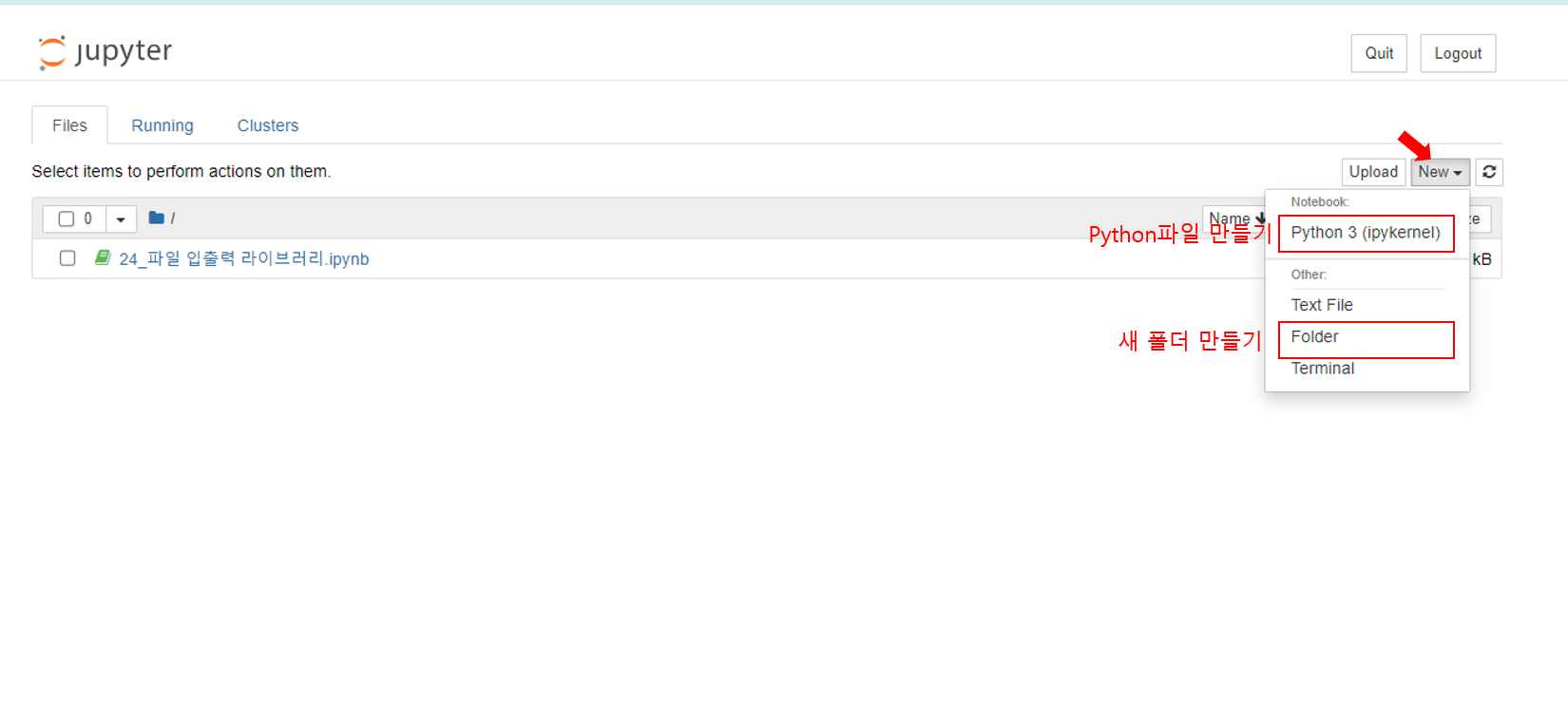
2) 셀 종류 알아보기
- code 셀
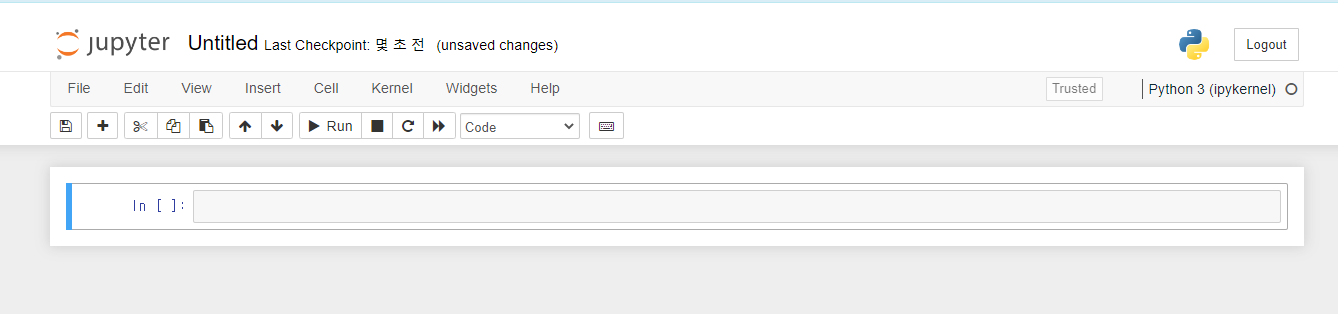

- Markdown 셀


3) 단축키 알아보기
| 주피터 노트북 단축키 | |
| 셀 선택 모드(esc) | |
| a | 위에 새로운 셀 추가 |
| b | 아래에 새로운 셀 추가 |
| c | 셀 복사 |
| v | 셀 붙여넣기 |
| x | 셀 잘라내기 |
| dd | 셀 삭제 |
| m | 마크다운으로 변경 |
| y | 코드로 변경 |
| 셀 입력 모드(Enter) | |
| ctrl + Enter | 셀 실행 |
| shift + Enter | 셀 실행 후 아래 셀로 이동 |
| alt + Enter | 셀 실행 후 아래에 셀 추가 |
| ctrl + a | 선택 셀 코드 전체 선택 |
| ctrl + z | 선택 셀 실행 취소 |
| ctrl + y | 선택 셀 다시 실행 |
| ctrl + / | 커서 위치 주석 처리 |

728x90
반응형
LIST
'Python > Basic' 카테고리의 다른 글
| [파이썬, Python] 파일 입출력 라이브러리 - 2️⃣fnmatch & shutil _파이썬으로 파일 찾기, 복사, 이동하기! (0) | 2023.03.14 |
|---|---|
| [파이썬, Python] 파일 입출력 라이브러리 - 1️⃣fileinput & pickle_파일 읽기 및 저장하기! (0) | 2023.03.14 |
| [파이썬, Python] 변수 타입 어노테이션에 대해 알아보자! 🧐 (0) | 2023.03.14 |
| [파이썬, Python] 클로저(Closure)와 데코레이터(Decorator) (0) | 2023.03.14 |
| [파이썬, Python] 인코딩과 디코딩(Encoding & Decoding) - 유니코드(utf-8, utf-16), 아스키 코드(ascii) (0) | 2023.03.14 |



